一、前言
最近遇到几台HPE DL380 Gen9服务器阵列卡故障问题,按流程更换备件后开机,却发现无法正常进入系统。因为之前接触HPE的设备比较少,所以经过一番排查,终于找到问题根源:新更换的阵列卡没有配置启动逻辑盘,导致系统找不到引导路径,同时多张阵列卡情况下,更换阵列卡后,BIOS 可能将 “非系统盘阵列卡” 设为优先引导设备,导致无法识别系统盘。下面就把具体的解决步骤整理出来,希望能帮到遇到同样问题的朋友。操作前建议备份重要数据,同时确保新阵列卡与服务器兼容,如遇复杂情况,建议联系HPE技术支持。
二、阵列启动盘配置
1、进入Intelligent Provisioning界面
服务器开机后,先正常进入BIOS界面,然后按下键盘上的F10键,进入HPE的Intelligent Provisioning页面。在该页面中,找到并点击HPE Smart Storage Administrator选项,进入阵列卡管理核心界面。
2、选择阵列卡
在HPE Smart Storage Administrator界面中,选择系统盘所在的阵列卡,部分HPE DL380 Gen9服务器可能配置了2张阵列卡,比如:P440ar+H240阵列卡。找到系统盘所在的阵列卡(本次操作中为新更换的P440ar),点击卡片右侧的Configure按钮,进入配置模式。
3、设置启动逻辑盘
在配置界面中,找到Set Bootable Logical Drive/Volume选项并点击。接着,在弹出的列表中选择系统所在的逻辑盘,通常系统盘会配置RAID1或RAID5,根据实际环境确认后,将该逻辑盘同时设置为Primary Boot Logical Drive/Volume和Secondary Boot Logical Drive/Volume,点击保存。
注意:若在配置界面中未找到Set Bootable Logical Drive/Volume选项,说明当前阵列卡尚未导入或创建RAID组,需先完成RAID导入(针对原有磁盘组)或RAID创建(针对新磁盘)操作,再进行启动项设置。
4、重启服务器
完成上述配置后,退出HPE Smart Storage Administrator和Intelligent Provisioning界面,重启服务器。此时服务器会自动识别已配置的启动逻辑盘,顺利进入系统。
三、阵列引导顺序配置
如果您的服务器只配置了一张阵列卡,可以跳过以下步骤,下面以“旧版BIOS模式”为例。HPE一些服务器可能配有2张或者2张以上的情况,比如:P840ar(用于前置数据磁盘阵列)+H240(用于后置系统磁盘阵列),在多张阵列卡环境下,更换阵列卡后,BIOS 可能将 “非系统盘阵列卡” 设为优先引导设备,导致无法识别系统盘。此时需要暂时禁用非系统盘所在的阵列卡,确保系统从正确的阵列卡启动,使BIOS记录该阵列卡的引导信息。具体操作步骤如下:
1、查看当前旧版BIOS启动顺序
按F9进入BIOS界面-->选择系统配置-->选择BIOS/平台配置(RBSU)-->选择启动选项-->旧版BI0S启动顺序,到“旧版BI0S启动顺序”界面后,在“启动控刮器顺序”里面就能看到当前以哪张阵列卡进入系统。
2、禁用非系统阵列卡
按F9进入BIOS界面-->选择系统配置-->选择BIOS/平台配置(RBSU)-->选择PCI 设备启用/禁用-->选择需要禁用的阵列卡设备,比如:禁用P840ar阵列卡-->保存配置。
3、重启服务器进入系统
完成禁用操作后保存设置,重启服务器。此时应该能正常进入系统了。若仍无法进入,请检查:当前服务器是否有系统/是否误禁用了系统盘所在的阵列卡。
4、重新启用非系统阵列卡
进入系统之后,重启服务器。按F9进入BIOS界面-->选择系统配置-->选择BIOS/平台配置(RBSU)-->选择PCI 设备启用/禁用-->选择需要启用的阵列卡设备,可能不显示具体型号,选择嵌入式存储进行开启-->保存配置。
5、确认最终启动顺序
按F9进入BIOS界面-->选择系统配置-->选择BIOS/平台配置(RBSU)-->选择启动选项-->旧版BI0S启动顺序,到“旧版BI0S启动顺序”界面后,在“启动控刮器顺序”里面就能看到优先引导为系统阵列卡。
6、完成配置
完成上述配置后,重启服务器,此时服务器会以系统盘那张阵列卡进入系统。进入系统后需要确认一下硬盘和阵列卡是否都已识别。
四、结语
通过更换三台HPE服务器阵列卡(P440ar/P840ar)的实践发现,更换阵列卡后无法进入系统的主要原因是启动项配置缺失,其次就是2张阵列卡(比如:P840ar+H240)的服务器阵列卡启动引导顺序问题。该方法同样适用于其他型号的HPE服务器阵列卡更换场景。
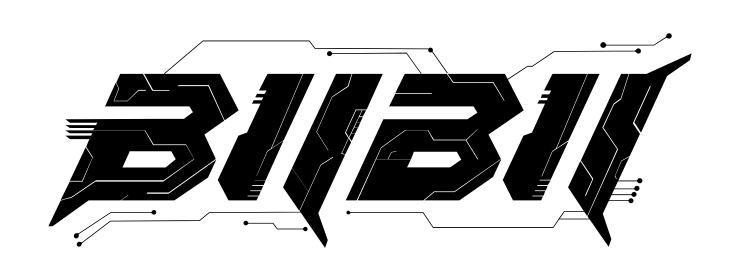
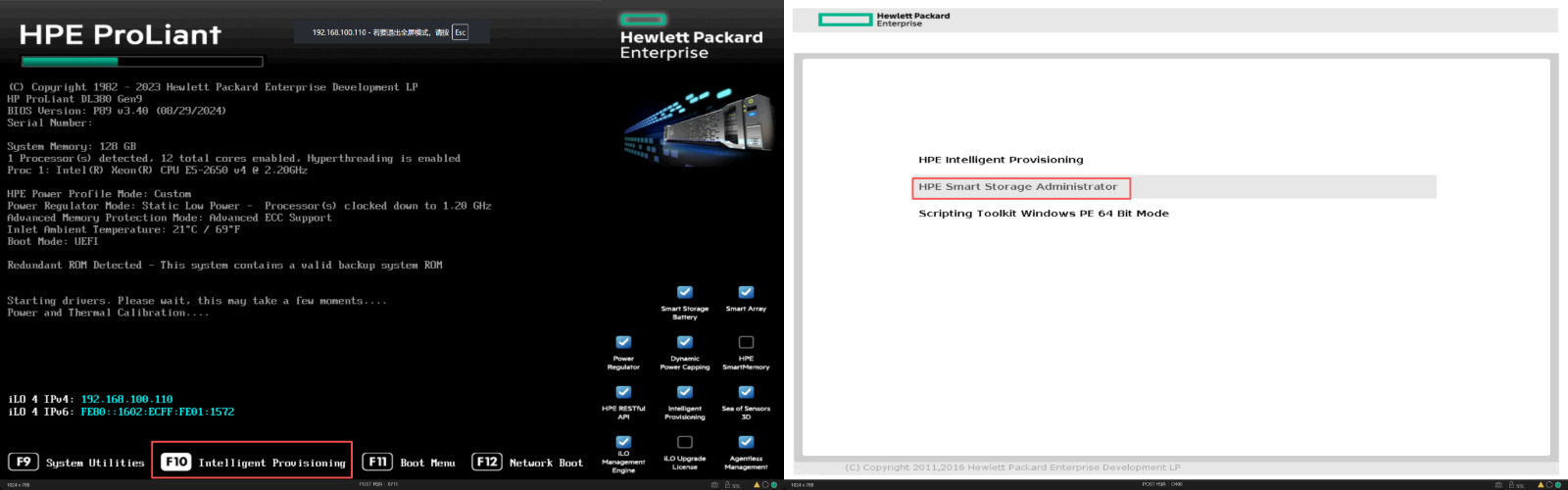
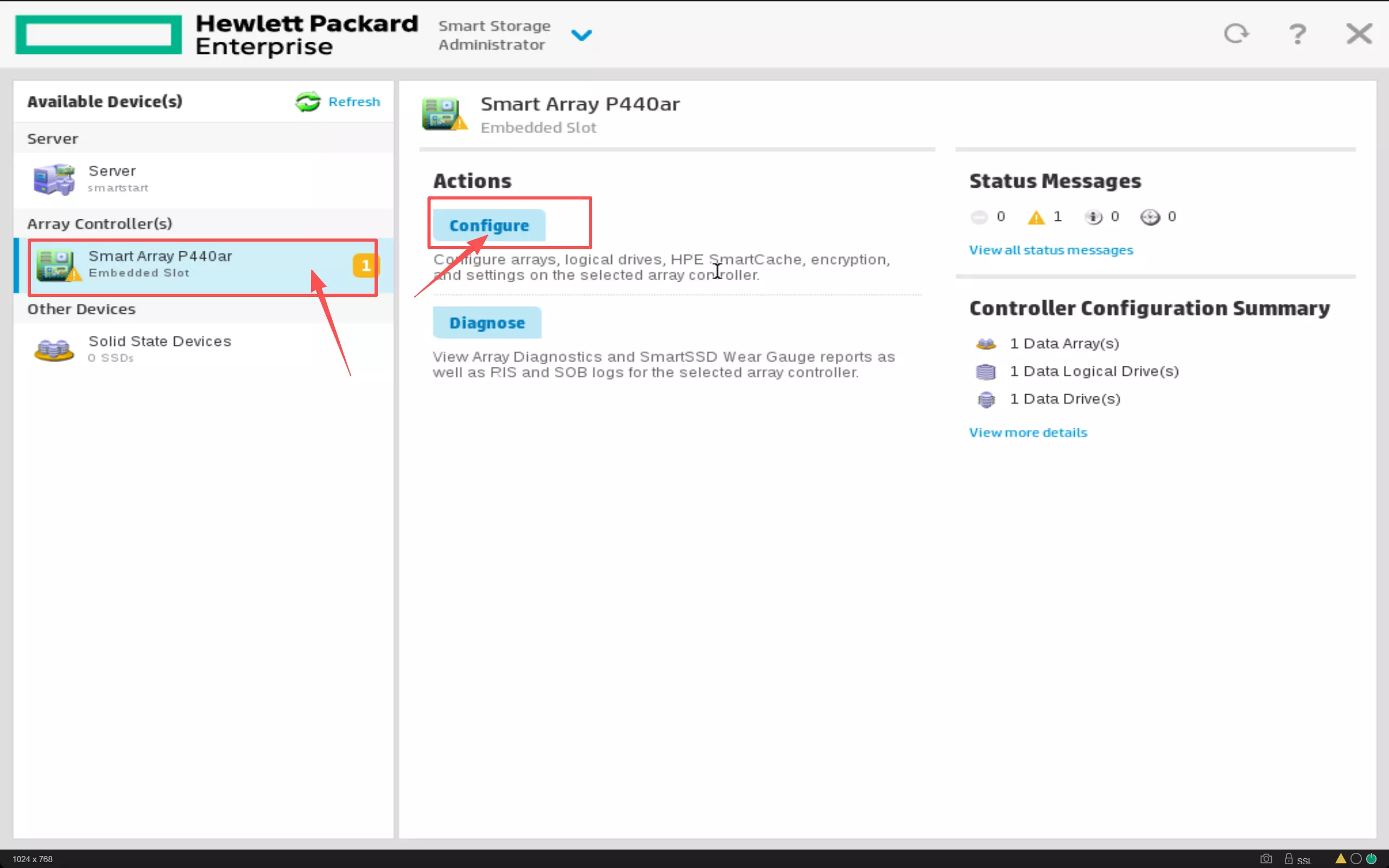
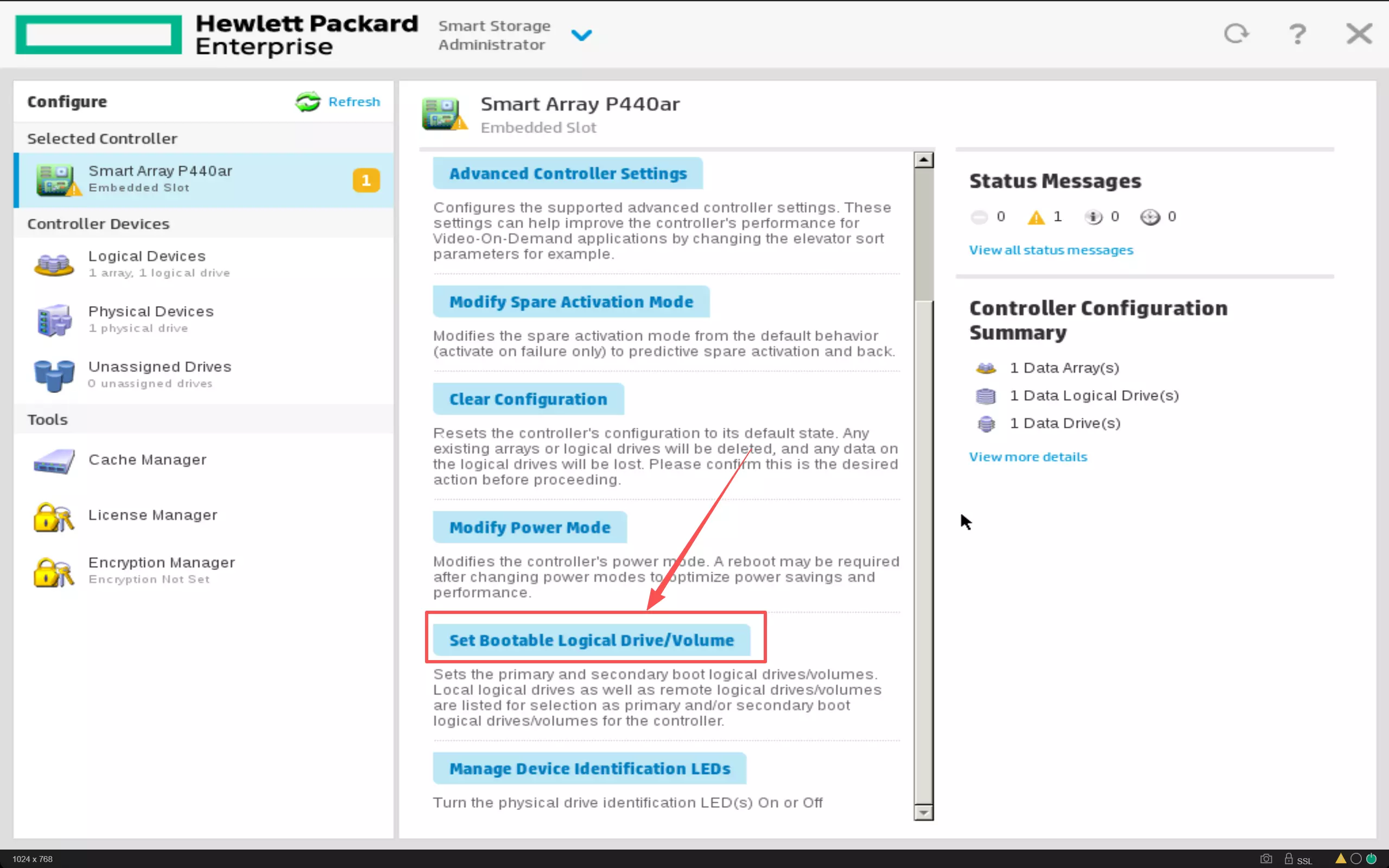
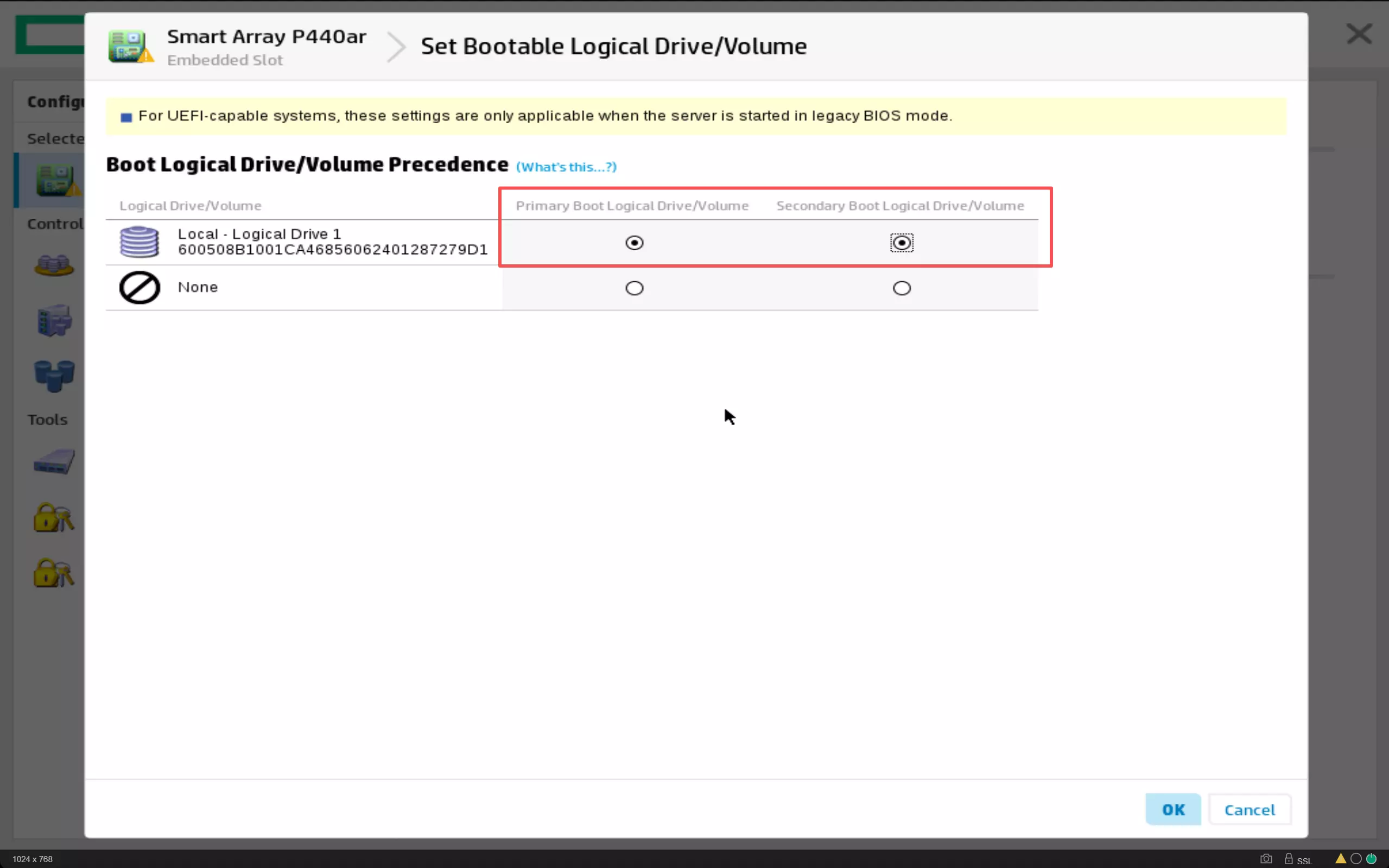
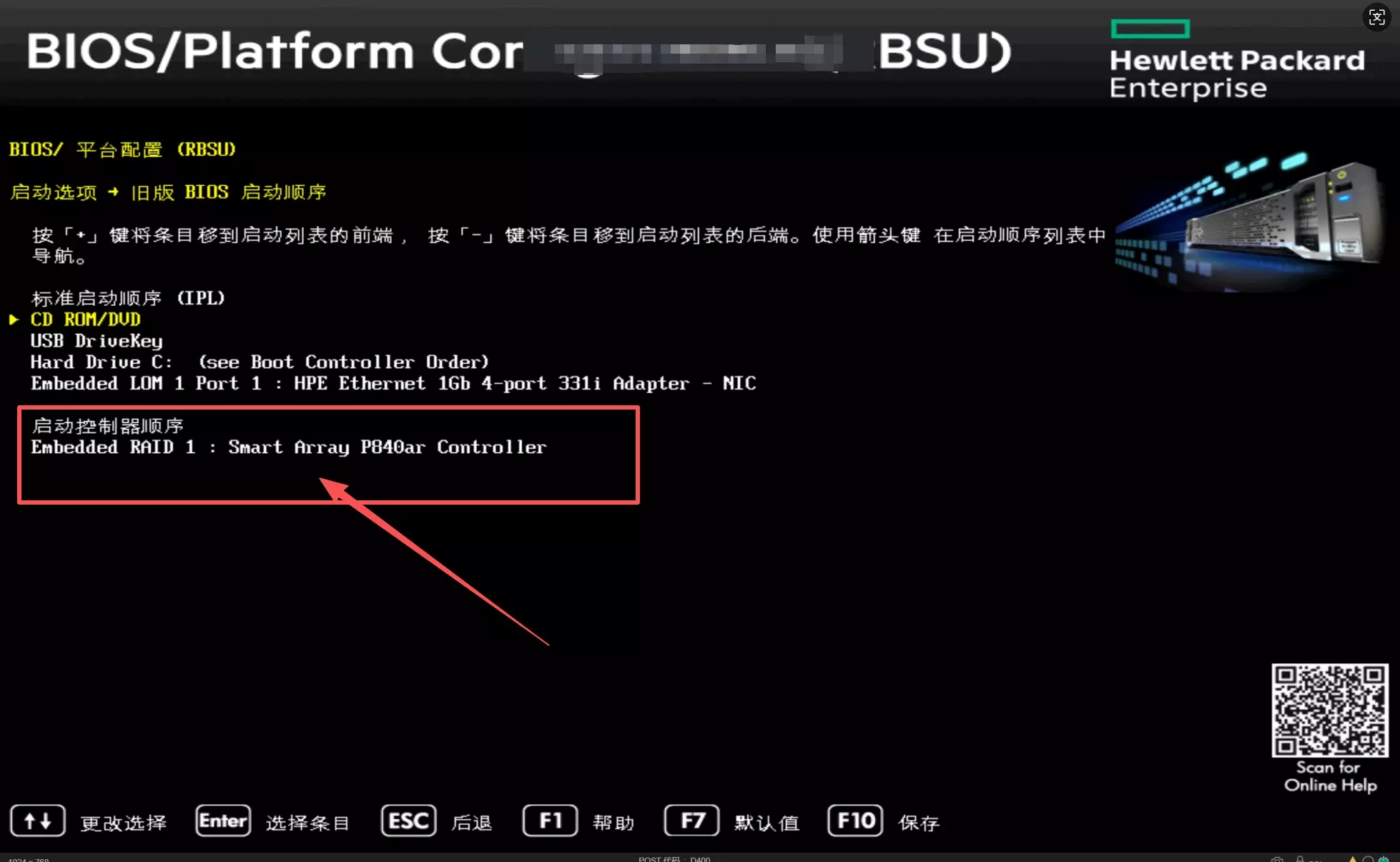
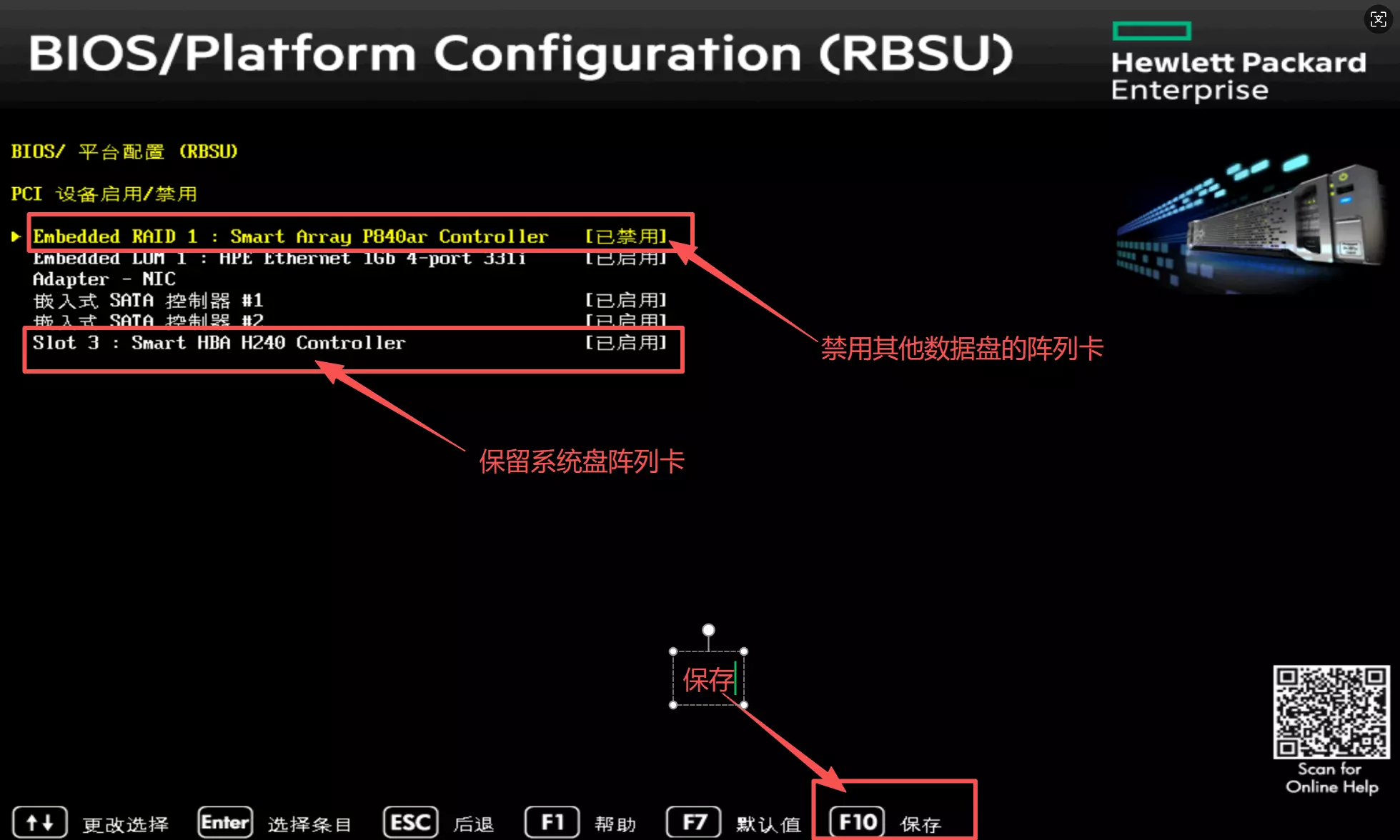
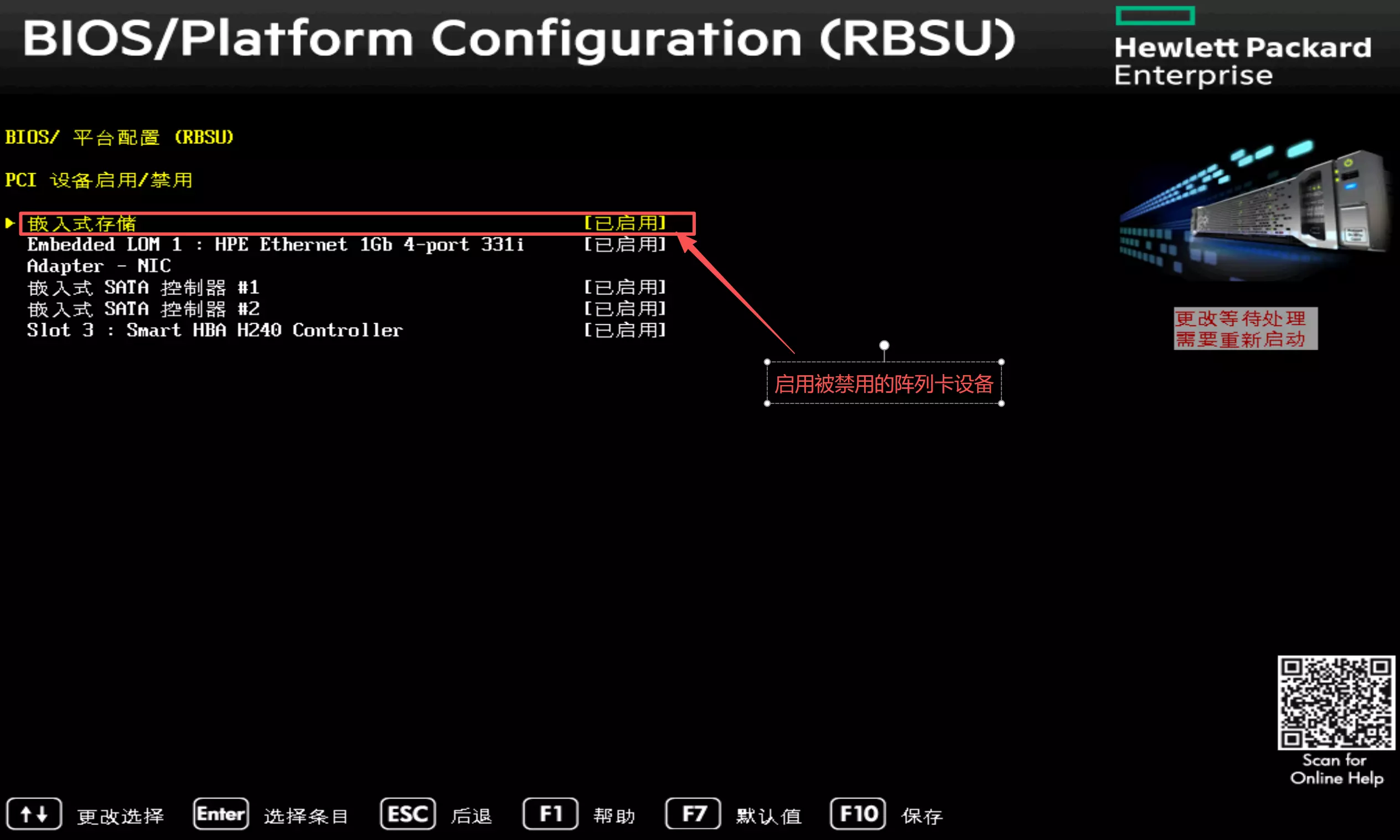

暂无评论